4.2.4 Пример практической работы
Рассмотрим экспорт геометрии в режиме «Основные настройки» на примере тестового образца из САПР Siemens NX 2306, состоящего из куба и присоединенного к нему прямоугольного параллелепипеда. Для экспорта в режиме «Основные настройки», опция экспорта «Расширенная конфигурация экспорта» на вкладке «Дополнительно» должна быть не активной. На рис. 3 изображен внешний вид тестового образца.
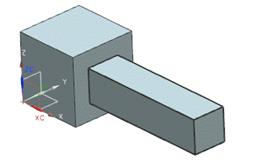
Рис. 3. Тестовый образец
Сторона куба составляет 100 мм, размеры параллелепипеда 200×50×50 мм, плотность материала 7830.64 кг/м3.
Для экспорта тестового образца были использованы следующие настройки.
Настройки экспорта:
1. «Типы объектов для экспорта»
В рассматриваемом примере образец состоит только из двух тел, поэтому для корректного экспорта необходимо наличие флажка «Тела».
2. «Параметры экспорта тел»
Так как имеются данные по плотности тел тестового образца, то имеет смысл поставить флажок «Экспортировать МИХи», что позволить рассчитать их массу, тензор инерции и др.
От значения «Качество фасеточной модели» в рассматриваемом конкретном случае, результат слабо зависит, так как тестовый образец фактически составлен из плоских граней, поэтому качество можно выбрать «Грубое» (при наличии криволинейных поверхностей, это значение желательно подбирать опытным путем).
Тела без геометрии в рассматриваемой модели отсутствуют, поэтому можно оставить соответствующее значение переключателя по умолчанию.
3. «Критерий видимости»
В рассматриваемом случае все объекты тестового образца видимы, поэтому результат не зависит от выбора параметра «Критерий видимости». Можно оставить значение по умолчанию («Все объекты (невидимые как невидимые)»).
4. «Правила экспорта шаблонов»
Назначение этого параметра – поиск одинаковых объектов исходной модели САПР и их дальнейшее группирование с целью уменьшения размеров файла ECT. В случае нашего тестового образца таких объектов нет, поэтому пытаться уменьшать размер результирующего файла не имеет смысла. Оставляем значение по умолчанию.
Теперь все готово для экспорта модели в файл ECT. Осталось только с помощью кнопки «Выбор файла» выбрать его название и место сохранения.
Для экспорта модели нажимаем кнопку «Экспорт». Если все сделано правильно, то слева от кнопки «Экспорт» появится надпись «ECT создан». Процесс экспорта может занять некоторое время, в зависимости от сложности модели. Ниже показано содержимое созданного файла ECT.
Файл ECT для экспорта модели
<?xml version="1.0"?>
<ECT>
<header inform="Info" minorVersion="0" majorVersion="1" />
<structure name="Block_1_2_495">
<solid method="triangulation" MIP=="MIP, 0.05, 0.05, 0.05, 7.83064, 0.0130511, 0.0130511, 0.0130511, 0, 0, 0" name="Block_1_2_495" color="RGB, 151, 170, 174" visible="true">
<vertices>
0, 0.1, 0.1;
0, 0, 0.1;
0.1, 0, 0.1;
0.1, 0.1, 0.1;
0, 0, 0;
0.1, 0, 0;
0, 0.1, 0;
0.1, 0.1, 0;
</vertices>
<faces>
1, 2, 3;
3, 4, 1;
5, 6, 3;
3, 2, 5;
7, 5, 2;
2, 1, 7;
8, 7, 1;
1, 4, 8;
7, 8, 6;
6, 5, 7;
3, 6, 8;
8, 4, 3;
</faces>
</solid>
<solid method="triangulation" MIP=" MIP, 0.2, 0.05, 0.05, 3.91532, 0.00163138, 0.0138668, 0.0138668, -3.77544e-35, 1.76875e-19, -9.43859e-36" name=" Block_2_2_611" color="RGB, 151, 170, 174" visible="true">
<vertices>
0.1, 0.075, 0.075;
0.1, 0.025, 0.075;
0.3, 0.025, 0.075;
0.3, 0.075, 0.075;
0.1, 0.025, 0.025;
0.3, 0.025, 0.025;
0.1, 0.075, 0.025;
0.3, 0.075, 0.025;
</vertices>
<faces>
1, 2, 3;
3, 4, 1;
5, 6, 3;
3, 2, 5;
7, 5, 2;
2, 1, 7;
8, 7, 1;
1, 4, 8;
7, 8, 6;
6, 5, 7;
3, 6, 8;
8, 4, 3;
</faces>
</solid>
</ECT>
|
В заголовке ECT-файла указана версия xml (1.0).
Следующая группа строк относится к кубу (Block_1_2_495). Указывается метод описания куба с помощью набора треугольников (method=”triangulation”). Приведены данные по его массово-инерционным характеристикам (атрибут MIP). Первые три значения являются x, y, z компонентами координат центра масс куба в локальной системе координат, выраженные в метрах. За ними следует масса куба в килограммах. Завершают раздел массово-инерционных характеристик 6 значений тензора инерции относительно центра масс в локальной системе координат, выраженные в кг·м2. Вслед за этим приведены данные по его цвету (атрибут color), состоящему из красной (R), зеленой (G) и синей (B) компоненты. И далее указывается, что объект видимый (visible=”true”).
В секции <vertices> приводятся координаты вершин куба x, y, z (в метрах) в локальной системе координат (в порядке их нумерации). В разделе <faces> описаны грани треугольников. Каждая грань описывается набором вершин. Для вершин в <faces> приводится их соответствие с порядковым номером расположения вершин куба из секции <vertices>. Например, первая грань (первая строка) в секции <faces> соединяет вершины 1, 2, 3. Координаты второй вершины первого треугольника (т.е. второй номер в первой строке в секции <faces>) имеет координаты 0, 0, 0.1 (вторая строка в секции <vertices>), третья вершина четвертого треугольника (т.е. третий номер в четвертой строке в секции <faces>) имеет координаты 0, 0, 0 (пятая строка в секции <vertices>) и т.д. Всего треугольников 12 (по два на грань куба).
Далее в тексте файла аналогичным образом определяется параллелепипед.